Jak zmienić tło i układ w Prezentacjach Google
Różne / / April 04, 2023
Dzięki swoim sprytnym funkcjom Prezentacje Google szybko stają się wiodącym wyborem do tworzenia prezentacji i zarządzania nimi. Korzystając z tego bezpłatnego narzędzia, użytkownicy mogą dostosowywać i zmieniać swoje prezentacje zgodnie z własnymi wymaganiami. W tym artykule pokażemy, jak dodawać, dostosowywać i zmieniać tło oraz układ w Prezentacjach Google.
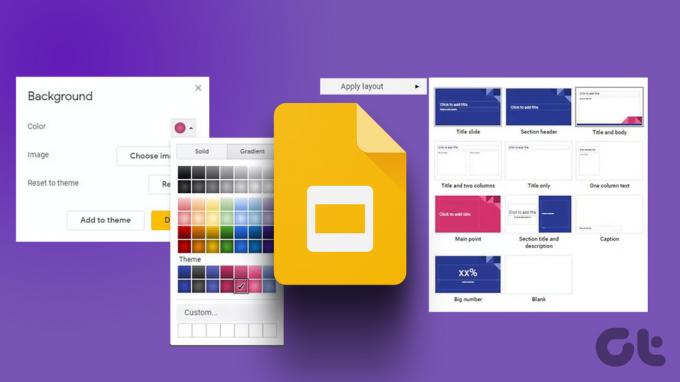
Podczas gdy Prezentacje Google umożliwiają użytkownikom współpracę nad udostępnionymi prezentacjami, tworzyć terminy, dodawać wykresy i diagramyi wiele więcej, skupimy się na zmianie tła i układu. A teraz przejdźmy do rzeczy!
Notatka: Upewnij się, że jesteś zalogowany do swojego Konto Google.
Jak dodać lub zmienić układ w Prezentacjach Google
Jeśli chcesz zmienić układ istniejącej prezentacji lub dodać nowy, Prezentacje Google zasugerują odpowiednie opcje układu zgodne z aktualnie zastosowanym motywem. Oto, jak zmienić lub dodać układ w Prezentacjach Google.
Krok 1: Kliknij Prezentację Google, którą chcesz edytować, lub kliknij Pusty, aby rozpocząć nowy projekt.

Krok 2: W opcjach menu kliknij Slajd.

Krok 3: Teraz kliknij Zastosuj układ.

Alternatywnie, jeśli pasek menu wyszukiwania jest dostępny, kliknij Układ, aby uzyskać dodatkowe opcje układu.

Teraz lista wszystkich wstępnie ustawionych opcji układu będzie widoczna dla użytkownika. Po prostu kliknij żądaną opcję układu, aby rozpocząć.
Jak dodać lub zmienić kolor tła i obraz w Prezentacjach Google
Prezentacje Google umożliwiają dodawanie tła oraz zmianę koloru i obrazu tła w prezentacji. Oto jak się do tego zabrać.
Notatka: Spowoduje to dodanie tego samego koloru tła i obrazu do wszystkich slajdów.
Krok 1: Kliknij Pusty, aby rozpocząć nowy projekt, lub kliknij Prezentację Google, którą chcesz edytować.

Krok 2: W menu kliknij Slajd.
Notatka: Jeśli zmieniasz tło, po prostu kliknij Tło w menu i przejdź do kroku 4.

Krok 3: Teraz kliknij Zmień tło.

Krok 4: Tutaj kliknij menu rozwijane Kolor.

Krok 5: Wybierz kolor, który chcesz dodać lub kliknij ikonę +, aby otworzyć paletę kolorów. Możesz także dodać gradienty, wybierając kartę gradientu.

Krok 6: Opcjonalny: kliknij Dodaj do motywu, jeśli chcesz, aby wszystkie nowe slajdy w tej prezentacji miały ten sam kolor tła.
Krok 7: Teraz kliknij Gotowe, aby ustawić żądany kolor tła w prezentacji.

Otóż to!
Jak dodać lub zmienić obraz tła w Prezentacjach Google
Możesz także dodać obraz jako tło w prezentacji w Prezentacjach Google. Oto jak to zrobić.
Notatka: Prezentacje Google obsługują obrazy .gif, .jpg lub .png o rozmiarze mniejszym niż 50 MB. Upewnij się więc, że używasz obsługiwanego obrazu.
Krok 1: Otwórz prezentację w Prezentacjach Google. W menu kliknij Slajd.
Notatka: Jeśli zmieniasz istniejące tło, kliknij Tło w menu i przejdź do kroku 3.

Krok 2: Teraz kliknij Zmień tło.

Krok 3: Kliknij Wybierz obraz w oknie Tło.

Krok 4: Tutaj wybierz, prześlij lub przechwyć obraz, który chcesz jako tło slajdu.

Krok 5: Opcjonalny: kliknij Dodaj do motywu, jeśli chcesz, aby wszystkie nowe slajdy w tej prezentacji zawierały ten sam obraz tła.
Krok 6: Teraz kliknij Gotowe.

Twoje tło zostanie pomyślnie dodane do prezentacji.
Wskazówka: Oto jak zmienić motyw w Prezentacjach Google.
Często zadawane pytania dotyczące zmiany tła i układu Prezentacji Google
Tak, możesz importować nowe obrazy tła z Dysku Google.
Nie, Prezentacje Google obecnie nie mają funkcji zapisywania niestandardowych slajdów. Jednak użytkownicy mogą skopiować i wkleić niestandardowy slajd z poprzedniej prezentacji i zamiast tego zastosować niestandardowy format do całej prezentacji.
Możesz po prostu wybrać Układ z opcji menu, a następnie kliknąć ikonę Eksploruj u dołu, aby zobaczyć więcej opcji układu.
Nie, obecnie funkcja ustawiania przezroczystości obrazu tła nie jest dostępna w Prezentacjach Google. Użytkownicy mogą jednak edytować obraz tła za pomocą narzędzi innych firm, a następnie ustawić go jako tło Prezentacji Google.
Stwórz swoją niestandardową prezentację
Wraz z rozwojem potrzeb użytkowników oprogramowanie staje się coraz bardziej zaawansowane. Chociaż w tym artykule poruszyliśmy więcej kwestii zmiany tła i układu w Prezentacjach Google, dostępne są również inne opcje dostosowywania do tworzenia prezentacji. Ponieważ Prezentacje Google są dostępne bezpłatnie, dodane funkcje z pewnością pomogą poprawić wrażenia użytkownika.
Ostatnia aktualizacja 19 grudnia 2022 r
Powyższy artykuł może zawierać linki partnerskie, które pomagają wspierać Guiding Tech. Nie wpływa to jednak na naszą rzetelność redakcyjną. Treść pozostaje bezstronna i autentyczna.


